今天小编给大家分享一下windows系统下安装MongoDB并内网穿透远程连接的方法是什么的相关知识点,内容详细,逻辑清晰,相信大部分人都还太了解这方面的知识,所以分享这篇文章给大家参考一下,希望大家阅读完这篇文章后有所收获,下面我们一起来
今天小编给大家分享一下windows系统下安装MongoDB并内网穿透远程连接的方法是什么的相关知识点,内容详细,逻辑清晰,相信大部分人都还太了解这方面的知识,所以分享这篇文章给大家参考一下,希望大家阅读完这篇文章后有所收获,下面我们一起来了解一下吧。
现代电子技术日新月异,并且快速应用到我们的生活中,与之相应的,软件技术也在快速更新,特别是超大规模的软件大面积应用,如Facebook、Titok等这样的超大型平台,对数据库的要求也提出更高要求,原有的MySQL数据库已经渐渐暴露出缺点,mongoDB这样的新生代数据库因此获得发展机会,最近很多科技大厂也在推动MonGoDB的应用。
MongoDB数据库作为新生代数据库的代表,能够适应超大型平台对于数据库快速响应的要求,并且应用了不少新概念,如分布式存储,快速响应机制,支持完全索引、查询,自动处理碎片,支持云计算层次的扩展性,支持多种语言等等。这些特点只是MongoDB介绍上说的,具体使用情况还是要看个人。话不多说,让我们开始折腾吧。
MongoDB的下载很简单,只要到其官网下载即可
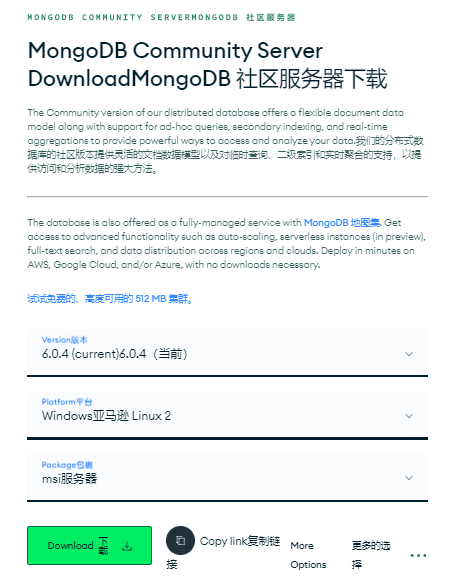
下载完成后,一路“下一步”就可以了
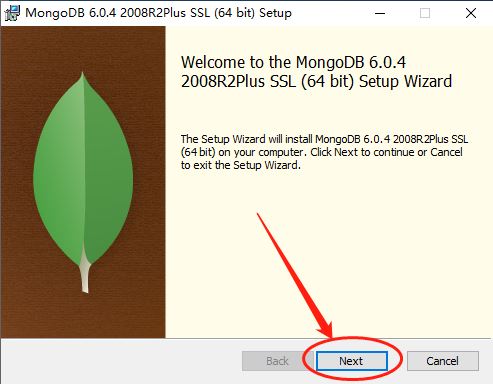
需要注意的是,在安装过程中,MongoDB会询问是否设置用户名和密码,我们直接点击complate进行设置即可

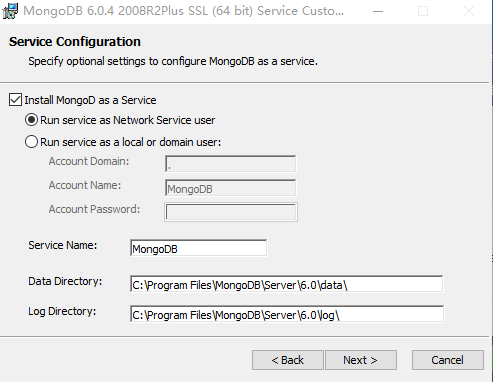
安装程序运行结束后,会出现这个界面,我们点击“start”即可进入MongoDB的主界面

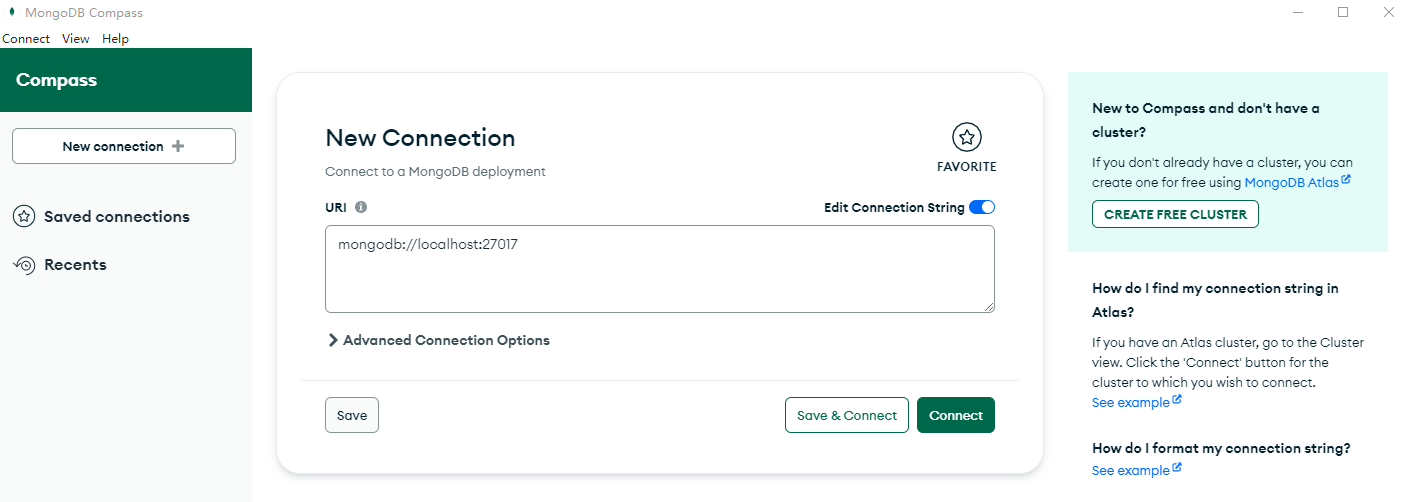
接下来,就是对连接软件进行设置。这里使用的是navicat软件,直接到其官网上下载即可(DBeaver必须要企业版才支持MongoDB,有兴趣的同学可以尝试下,当然可能有其他数据库连接软件,但也基本遵循这个步骤)。具体的安装过程就不再冗述了,毕竟安装过程没啥可说的,直接快进到软件主界面,点击左上角的连接按钮,并在下拉菜单中找到MongoDB的选项。
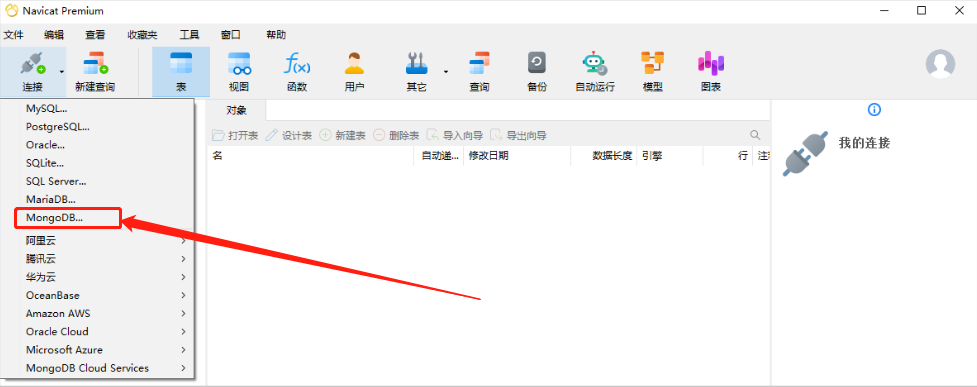
点击该选项后,就会进入MongoDB的连接设置页面。由于这一步只是测试在本地连接MongoDB数据库,因此可以随意设置。
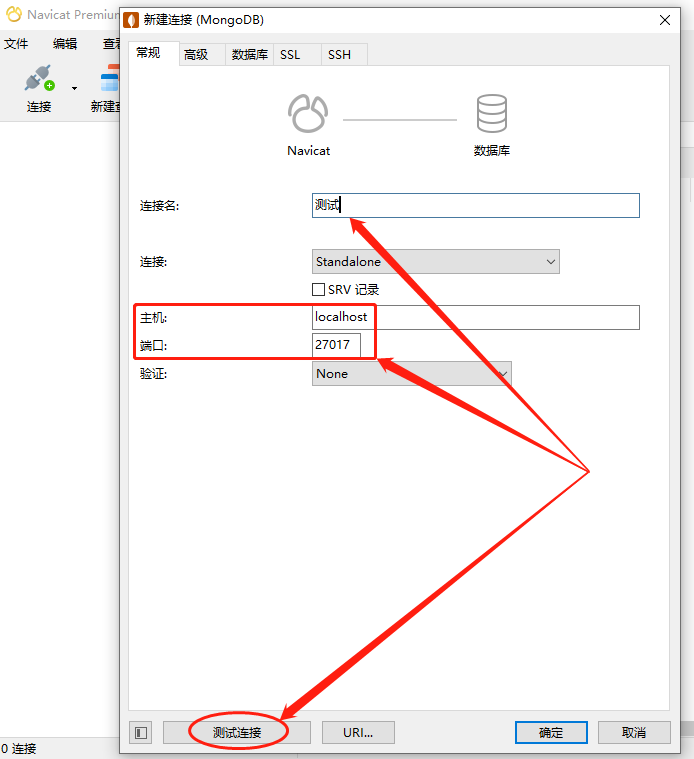
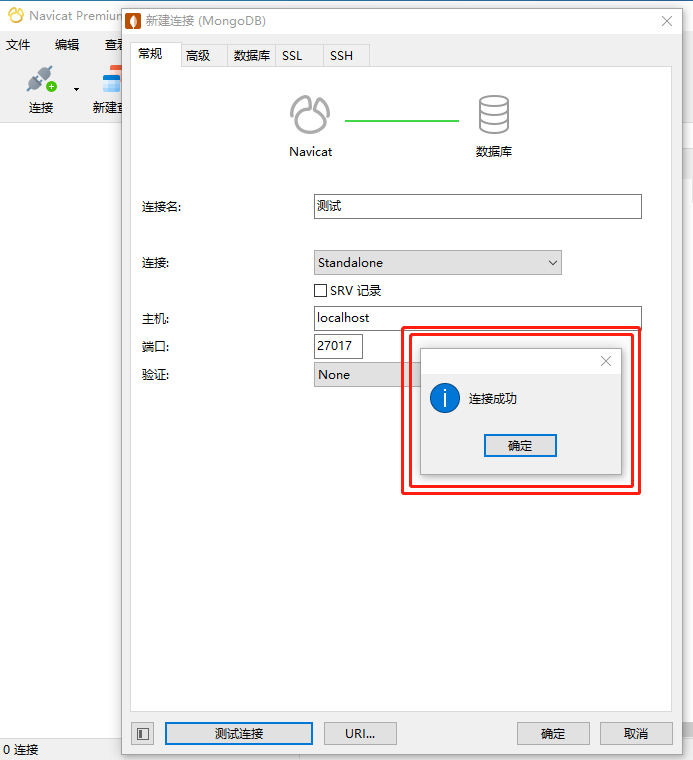
只要显示连接成功,我们就可以进行下一步,使用cpolar为本地的MongoDB端口(默认为27017),生成一个tcp连接,让我们在公共互联网上也能连接到局域网(家里或者办公室)设备上的MongoDB数据库。
Cpolar的下载和安装其实也没啥可说的,只要搜索Cpolar的官网,并在主页面下载对应版本进行安装即可。Cpolar支持很多操作系统,能使用TCP、Http、ftp、tls等协议进行内网穿透,操作也很简单便捷,所以以其作为远程连接的首选。

回到正题,在cpolar下载安装完成后,就可以进行内网穿透的设置。笔者的cpolar已经升级到了vip版(毕竟笔者是懒人,不想每24小时就设置一次远程连接),能够支持固定TCP、http等隧道,因此直接设置固定TCP隧道,用以连接MongoDB。
首先登录cpolar的官网,点击官网主界面左侧的预留按钮,进入cpolar云端的预留隧道设置。这里设置预留的隧道是空白隧道,可以简单理解为内网穿透隧道的入口。
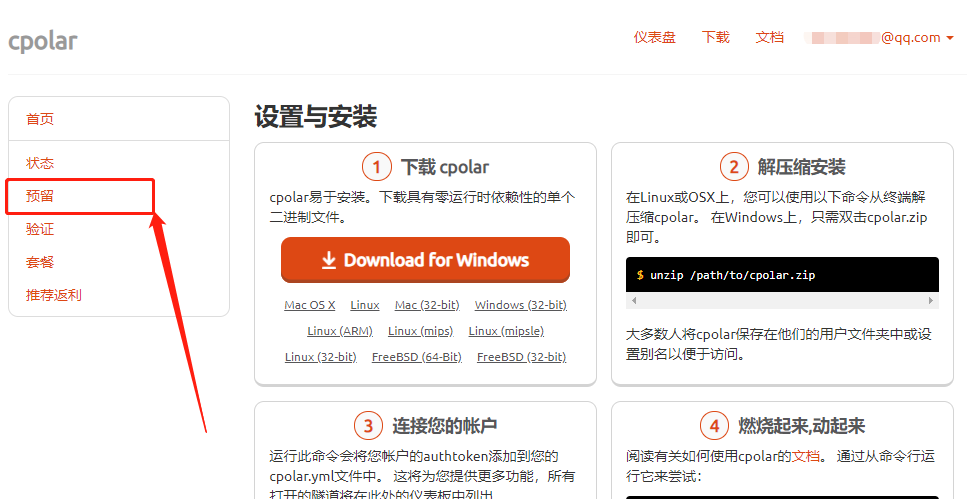
在预留页面,我们找到保留的TCP地址项,对连接MongoDB数据库的隧道进行设置,设置的内容也非常简单。
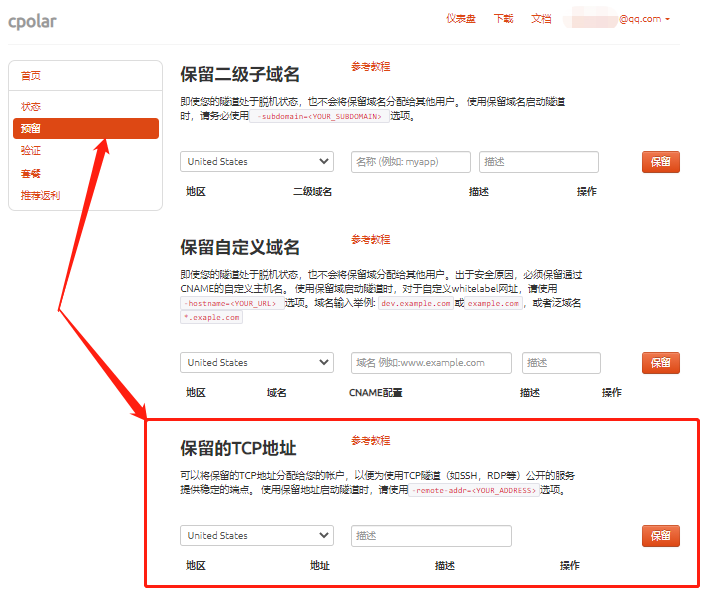
首先是地区,cpolar提供了很多地区服务器选择,这项就近设置即可;接着是描述,可以看做这条隧道的识别信息和备注,只要输入自己能记住的内容即可。
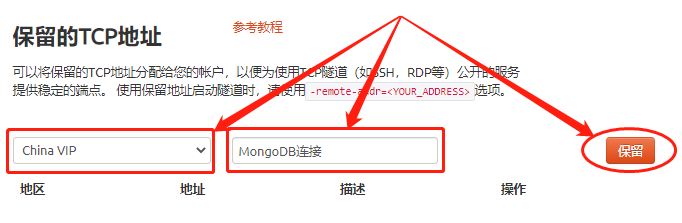
完成这两项设置后,就可以点击右侧的保留按钮,生成一个公共互联网地址。如果不打算保留这个地址,可以点击右侧的X将其删除。

完成cpolar云端的设置后,就可以登录cpolar本地客户端,点击cpolar客户端主界面左侧隧道管理项下的创建隧道按钮,进入cpolar本地的隧道设置页面,将云端生成的地址与本地MongoDB端口连接起来。这里我们主要对以下几项进行设置。
隧道名称:就是这条数据隧道的备注,用来区分不同隧道的用处;
协议:就是这条数据隧道的传输协议,如网页、数据传输、设备互联等,本例中选择TCP协议;
本地地址:这里需要填入软件(或内网设备)的端口号,因此我们填入MongoDB的固定端口号27017;
端口类型:也就是内网穿透数据隧道类型,在cpolar云端设置了保留隧道的,就可以选择“固定TCP端口”;若只是临时测试,就可以选择“随机临时TCP端口”(需要注意,固定TCP端口要将cpolar升级至专业版及以上);
预留的TCP地址:在选择了“固定TCP端口”后就会出现该栏位,我们将cpolar云端生成的地址粘贴进来(若勾选的是“随机临时TCP端口”选项,则不会出现该栏位);
完成设置后,点击下方的“创建”按钮,就能将云端空白数据隧道与本地MariaDB连接起来,生成一条可以远程连接本地MongoDB的数据隧道。

数据隧道创建成功后,cpolar客户端会自动跳转至隧道管理项下的隧道列表页面。在这个页面,我们可以对创建的隧道进行控制(如查看隧道是否运行、开启隧道、关闭隧道、对隧道信息进行重编辑等)
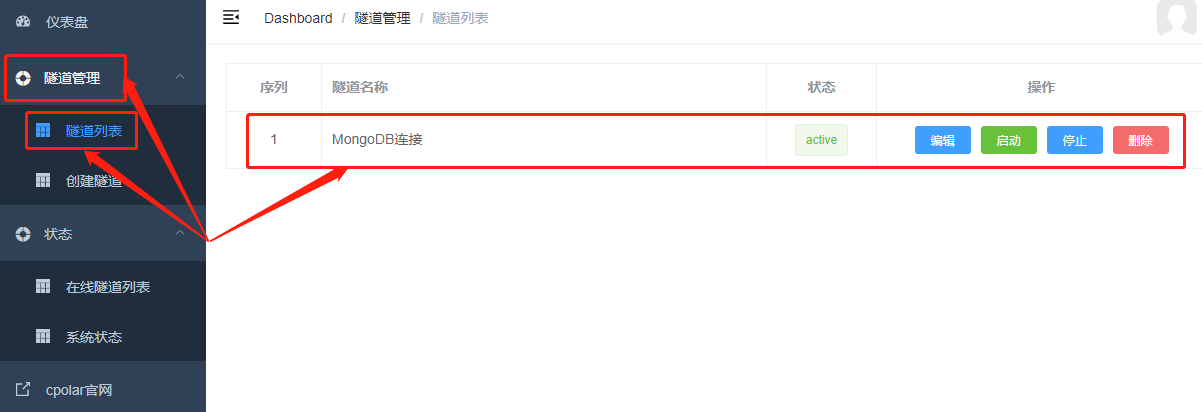
而这条数据隧道的公共互联网地址,则可以在状态项下的在线隧道列表中看到。
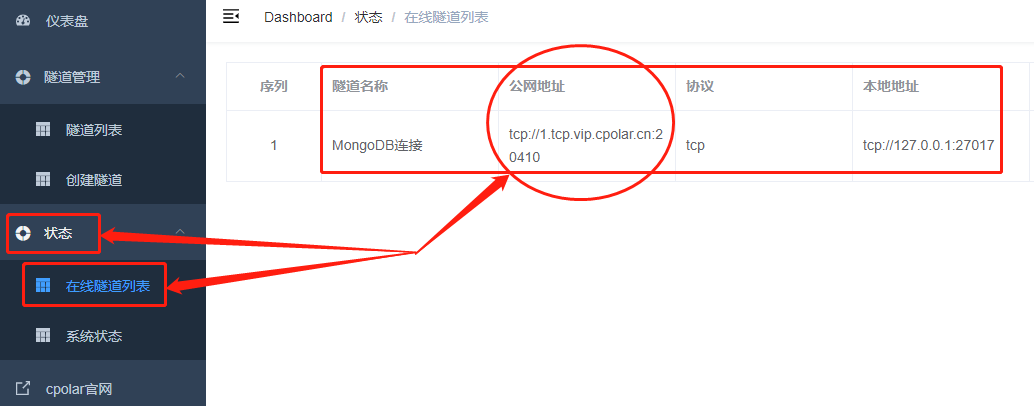
完成cpolar数据隧道的设置后,就可以在其他网络环境的设备上,打开navicat,点击主界面左上方的连接按钮,将cpolar生成的公网地址粘贴进去。需要注意的是,在主机栏位填入的地址信息不带 tcp://和最后的:+几位数字,几位数字则填入下一行的端口栏位内。
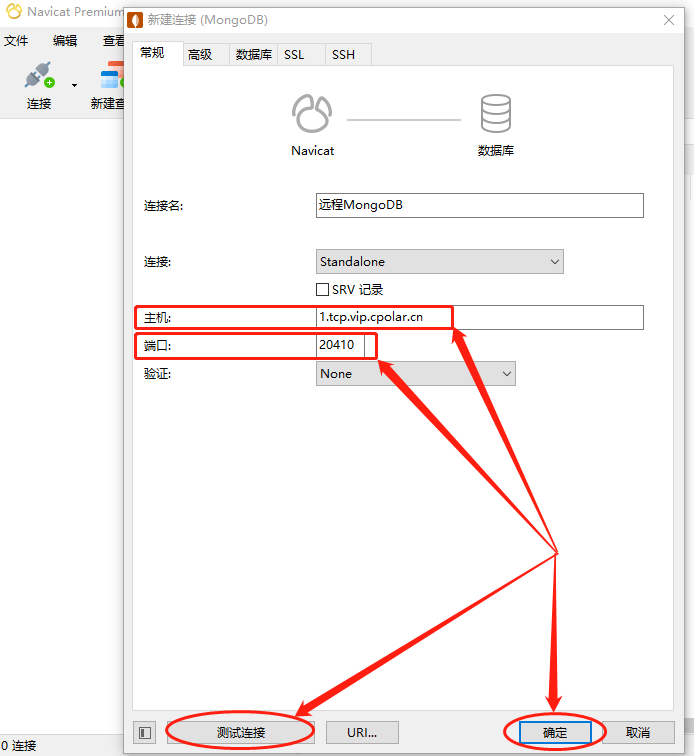
填写完毕后,先点击左下方的测试连接,远程连接成功后,再点击右下方的确认,在navicat中保留。
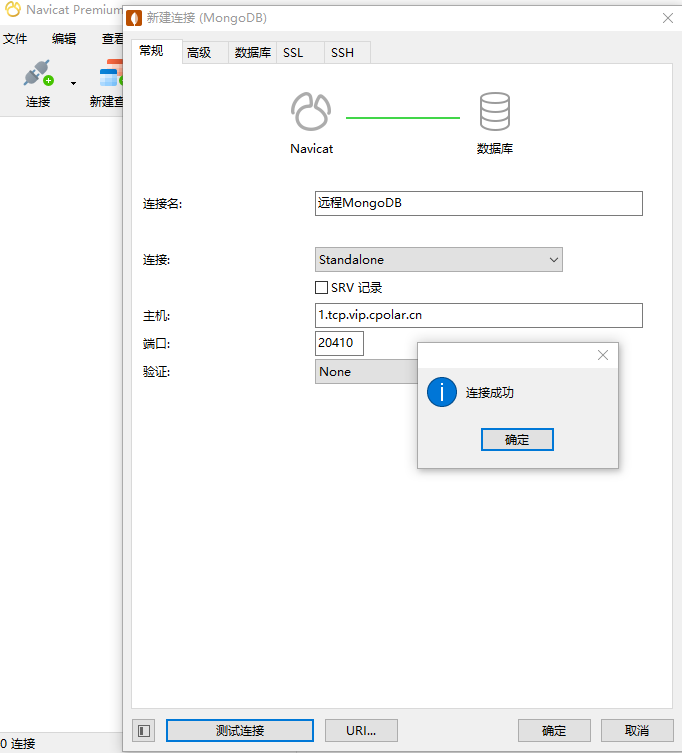
以上就是“Windows系统下安装MongoDB并内网穿透远程连接的方法是什么”这篇文章的所有内容,感谢各位的阅读!相信大家阅读完这篇文章都有很大的收获,小编每天都会为大家更新不同的知识,如果还想学习更多的知识,请关注编程网精选频道。
--结束END--
本文标题: Windows系统下安装MongoDB并内网穿透远程连接的方法是什么
本文链接: https://www.lsjlt.com/news/353177.html(转载时请注明来源链接)
有问题或投稿请发送至: 邮箱/279061341@qq.com QQ/279061341
下载Word文档到电脑,方便收藏和打印~
2024-05-14
2024-05-14
2024-05-14
2024-05-14
2024-05-14
2024-05-14
2024-05-14
2024-05-14
2024-05-14
2024-05-14
回答
回答
回答
回答
回答
回答
回答
回答
回答
回答
0